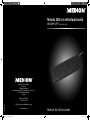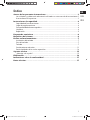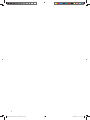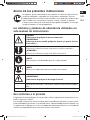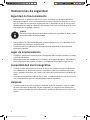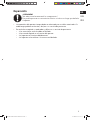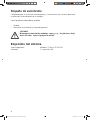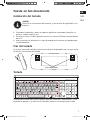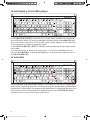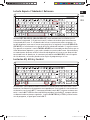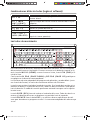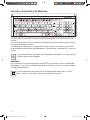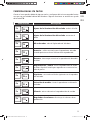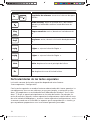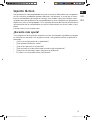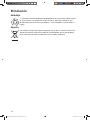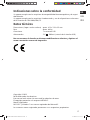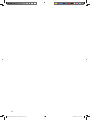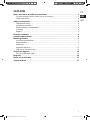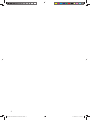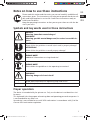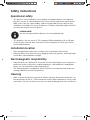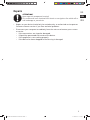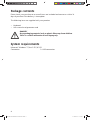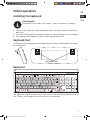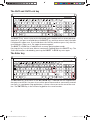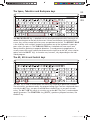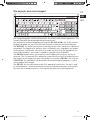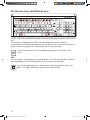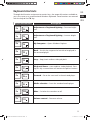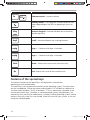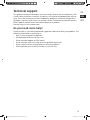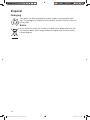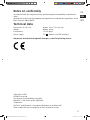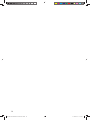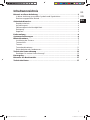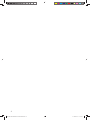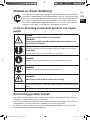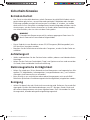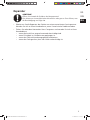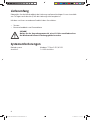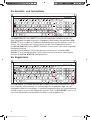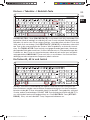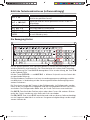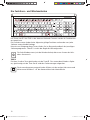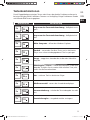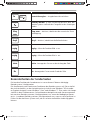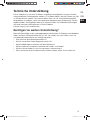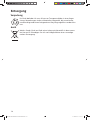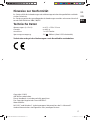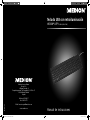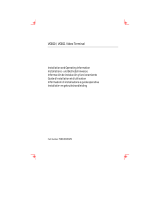Seite wird geladen ...
Seite wird geladen ...
Seite wird geladen ...
Seite wird geladen ...
Seite wird geladen ...
Seite wird geladen ...
Seite wird geladen ...
Seite wird geladen ...
Seite wird geladen ...
Seite wird geladen ...
Seite wird geladen ...
Seite wird geladen ...
Seite wird geladen ...
Seite wird geladen ...
Seite wird geladen ...
Seite wird geladen ...
Seite wird geladen ...
Seite wird geladen ...
Seite wird geladen ...
Seite wird geladen ...
Seite wird geladen ...
Seite wird geladen ...
Seite wird geladen ...
Seite wird geladen ...
Seite wird geladen ...
Seite wird geladen ...
Seite wird geladen ...
Seite wird geladen ...
Seite wird geladen ...
Seite wird geladen ...
Seite wird geladen ...
Seite wird geladen ...
Seite wird geladen ...
Seite wird geladen ...
Seite wird geladen ...
Seite wird geladen ...
Seite wird geladen ...

1
ES
EN
DE
Inhaltsverzeichnis
Hinweis zu dieser Anleitung ........................................................................3
In dieser Anleitung verwendete Symbole und Signalwörter ....................................3
Bestimmungsgemäßer Betrieb ................................................................................3
Sicherheitshinweise .....................................................................................4
Betriebssicherheit ....................................................................................................4
Aufstellungsort .......................................................................................................4
Elektromagnetische Verträglichkeit ..........................................................................4
Reinigung ...............................................................................................................4
Reparatur ................................................................................................................5
Lieferumfang ...............................................................................................6
Systemanforderungen .................................................................................6
Inbetriebnahme ...........................................................................................7
Installation der Tastatur ...........................................................................................7
Tastaturfüße ...........................................................................................................7
Tastatur ...................................................................................................................7
Tastenkombinationen ............................................................................................13
Besonderheiten der Sondertasten .........................................................................14
Technische Unterstützung .........................................................................15
Benötigen Sie weitere Unterstützung? ..................................................................15
Entsorgung ................................................................................................16
Hinweise zur Konformität ..........................................................................17
Technische Daten .......................................................................................17
86540 DE ALDI ES Content Final.indd 186540 DE ALDI ES Content Final.indd 1 31.01.2012 17:17:1731.01.2012 17:17:17
Seite wird geladen ...

3
ES
EN
DE
Hinweis zu dieser Anleitung
Lesen Sie dieses Kapitel sowie die gesamte Bedienungsanleitung aufmerk-
sam durch und befolgen Sie alle aufgeführten Hinweise. So gewährleisten
Sie einen zuverlässigen Betrieb und eine lange Lebenserwartung Ihres Ge-
räts. Halten Sie diese Anleitung stets griffbereit in der Nähe Ihres Geräts.
Bewahren Sie die Bedienungsanleitung gut auf, um sie bei einer Veräuße-
rung des Geräts dem neuen Besitzer weitergeben zu können.
In dieser Anleitung verwendete Symbole und Signal-
wörter
GEFAHR!
Warnung vor unmittelbarer Lebensgefahr!
WARNUNG!
Warnung vor möglicher Lebensgefahr und/oder schweren irre-
versiblen Verletzungen!
VORSICHT!
Hinweise beachten, um Verletzungen und Sachschäden zu vermeiden!
ACHTUNG!
Hinweise beachten, um Sachschäden zu vermeiden!
HINWEIS!
Weiterführende Informationen für den Gebrauch des Gerätes!
HINWEIS!
Hinweise in der Bedienungsanleitung beachten!
WARNUNG!
Warnung vor Gefahr durch elektrischen Schlag!
•
Aufzählungszeichen / Information über Ereignisse während der Bedie-
nung
Auszuführende Handlungsanweisungen
Bestimmungsgemäßer Betrieb
Das Gerät ist nur für den privaten Gebrauch konzipiert, verwenden Sie das Gerät aus-
schließlich in Wohn- oder ähnlichen Räumen.
Diese Tastatur dient ausschließlich zur Eingabe von Daten und Bedienung von Perso-
nalcomputern. Für eine andere Verwendung ist sie nicht vorgesehen.
Ihr Gerät ist nicht für den Einsatz an Bildschirmarbeitsplatzgeräten im Sinne §2 der
Bildschirmarbeitsplatzverordnung geeignet.
86540 DE ALDI ES Content Final.indd 386540 DE ALDI ES Content Final.indd 3 31.01.2012 17:17:2231.01.2012 17:17:22

4
Sicherheitshinweise
Betriebssicherheit
• Das Gerät ist nicht dafür bestimmt, durch Personen (einschließlich Kinder) mit ein-
geschränkten physischen, sensorischen oder geistigen Fähigkeiten oder mangels
Erfahrung und/oder mangels Wissen benutzt zu werden, es sei denn, sie werden
durch eine für ihre Sicherheit zuständige Person beaufsichtigt oder erhielten von ihr
Anweisungen, wie das Gerät zu benutzen ist. Kinder sollten beaufsichtigt werden,
um sicherzustellen, dass sie nicht mit dem Gerät spielen.
HINWEIS!
Es besteht kein Regressanspruch für verloren gegangene Daten bzw. für
durch Datenverlust entstandene Folgeschäden.
• Dieses Produkt ist zum Betrieb an einem PC/AT-Computer (IBM-kompatibel) mit
USB Anschluss konzipiert worden.
• Beachten Sie die Sicherheitsvorschriften des Computers, an dem Sie die Geräte an-
schließen.
Aufstellungsort
• Stellen und betreiben Sie das Gerät auf einer stabilen, ebenen und vibrationsfreien
Unterlage.
• Halten Sie das Gerät von Feuchtigkeit, Tropf- und Spritzwasser fern und vermeiden
Sie Staub, Hitze und direkte Sonneneinstrahlung.
Elektromagnetische Verträglichkeit
• Halten Sie mindestens 50 cm Abstand von hoch frequenten und magnetischen Stör-
quellen (TV, Mobil telefon, Infrarotgeräten, Lautsprecherboxen etc.), um Funktions-
störungen und Datenverlust zu vermeiden.
• Beim Anschluss von zusätzlichen oder anderer Kom ponenten müssen die EMV-
Richtlinien (Richtlinien für elektromagnetische Verträglichkeit) eingehalten werden.
Reinigung
• Achten Sie darauf, dass das Gerät nicht verunreinigt wird. Entfernen Sie vor der Rei-
nigung des Gerätes alle Kabelverbindungen zum PC. Reinigen Sie das Gerät und
die weiteren Komponenten mit einem angefeuchteten Tuch. Verwenden Sie keine
Lösungsmittel, ätzende oder gasförmige Reinigungsmittel.
86540 DE ALDI ES Content Final.indd 486540 DE ALDI ES Content Final.indd 4 31.01.2012 17:17:2331.01.2012 17:17:23

5
ES
EN
DE
Reparatur
ACHTUNG!
Öffnen Sie niemals die Gehäuse der Komponenten!
Dies könnte zu einem elektrischen Kurzschluss oder gar zu Feuer führen, was
die Beschädigung zur Folge hat.
• Überlassen Sie die Reparatur des Gerätes nur einem autorisierten Servicepartner.
Wenden Sie sich an Ihren Kundendienst, wenn Sie technische Probleme haben.
• Ziehen Sie sofort den Netzstecker Ihres Computers und wenden Sie sich an Ihren
Kundendienst:
− wenn die Anschlüsse angeschmort oder beschädigt sind.
− wenn Flüssigkeit ins Geräteinnere gedrungen ist.
− wenn das Gerät nicht ordnungsgemäß funktioniert.
− wenn das Gerät gestürzt, bzw. das Gehäuse beschädigt ist.
86540 DE ALDI ES Content Final.indd 586540 DE ALDI ES Content Final.indd 5 31.01.2012 17:17:2331.01.2012 17:17:23

6
Lieferumfang
Überprüfen Sie die Vollständigkeit der Lieferung und benachrichtigen Sie uns innerhalb
von 14 Tagen nach dem Kauf, falls die Lieferung nicht komplett ist.
Mit dem von Ihnen erworbenen Produkt haben Sie erhalten:
• Tastatur
• Benutzerhandbuch und Garantiekarte
GEFAHR!
Halten Sie das Verpackungsmaterial, wie z.B. Folien von Kindern fern.
Bei Missbrauch könnte Erstickungsgefahr bestehen.
Systemanforderungen
Betriebssystem Windows® 7/Vista® SP1/XP SP3
Anschluss 1 x USB-Anschluss
86540 DE ALDI ES Content Final.indd 686540 DE ALDI ES Content Final.indd 6 31.01.2012 17:17:2331.01.2012 17:17:23

7
ES
EN
DE
Inbetriebnahme
Installation der Tastatur
HINWEIS!
Beachten Sie die Hinweise im Kapitel „Sicherheitshinweise“ auf Seite 4.
Schalten Sie den Computer und alle angeschlossenen Peripheriegeräte (Monitor,
Drucker, externes Modem etc.) ein.
Stecken Sie den USB Stecker des Anschlusskabels in eine entsprechende freie USB
Buchse Ihres PCs.
Positionieren Sie nun die Tastatur so auf Ihren Arbeitsplatz, dass Sie bequem damit
arbeiten können.
Tastaturfüße
Auf der Rückseite der Tastatur befinden sich zwei ausklappbare Füße, mit denen die
Neigung der Tastatur verstellt werden kann.
verstellbare Füße
Tastatur
esc F1 F2 F3 F4 F5 F6 F7 F8 F9 F10 F11 F12
Imppnt
pausa
ins n
/
*
7
Q
!
1
:
,
.
;
>
<
@
¡
+
?
€
"
¬
2
·
3
*
$
4
%
5
&
6
/
7
(
8
)
9
=
0
_
-
W
ERTYUI OP
^
A
SDFGH
ZXCVBN
M
JKL
+
89
456
1
0
.
23
bloq
num
supr
repàg
inicio
control
control
Fn alt
alt gr
avpág
|
#
~
’
?
`
[
]
Ñ
tt
,
{}
o
a
\
despl
bloq mayùs
Ç
€
Das Schreibmaschinenfeld besteht aus Tasten mit numerischen, alphanumerischen
und Son derzeichen. Die Tasten sind so angeordnet, wie sie von Schreibmaschinen her
bekannt sind.
86540 DE ALDI ES Content Final.indd 786540 DE ALDI ES Content Final.indd 7 31.01.2012 17:17:2431.01.2012 17:17:24

8
Die Umschalt- und Feststelltaste
esc F1 F2 F3 F4 F5 F6 F7 F8 F9 F10 F11 F12
n
/
*
7
Q
!
1
:
,
.
;
>
<
€
"
2
$
4
%
5
&
6
/
7
(
8
)
9
=
0
_
-
WE R T Y U I O P
A
SDFGH
ZXCVBN
M
JKL
+
89
456
1
0
.
23
bloq
num
supr repàg
inicio
control
control
Fn alt
alt gr
avpág
Imppnt
pausa
ins
·
3
#
?
’
¡
?
^
[
+
*
]
Ñ
`
tt
,
{
o
a
\
despl
bloq mayùs
}
Ç
|
@
~
€
¬
Die UMSCHALT-Taste (SHIFT) ist zweimal vorhanden und durch ei nen nach
oben zeigenden Pfeil gekennzeichnet. Eingegebe ne Buchstaben, bei gedrückter UM-
SCHALT-Taste, werden als Großbuchstaben dargestellt. Bei den anderen Tasten er-
scheint, falls vorhanden, das auf dem oberen Teil der Taste aufgedruckte Zeichen.
Die BLOQ MAYÙS-Taste (SHIFT-LOCK) ist durch einen nach un ten zeigenden
Pfeil gekennzeich net.
Wird diese Taste gedrückt, hat das die gleiche Auswirkung, als würde die UM-
SCHALT-Taste ständig gehalten. Die Feststell-Funktion wird durch nochmaligem
Drücken der BLOQ MAYÙS-Taste deaktiviert.
Die Eingabetaste
Imppnt
pausa
esc F1 F2 F3 F4 F5 F6 F7 F8 F9 F10 F11 F12
ins
n
/
*
7
Q
:
,
.
;
>
<
€
$
4
%
5
&
6
/
7
(
8
)
9
=
0
_
-
WE R T Y U I O P
A
SDFGH
ZXCVBN
M
JKL
+
89
456
1
0
.
23
bloq
num
supr repág
inicio
control
control
Fn alt
alt gr
avpág
·
3
#
?
’
¡
?
+
*
]
Ñ
^
[
`
tt
,
{
o
a
\
despl
bloq mayùs
}
Ç
!
1
\
|
"
2
@
~
€
¬
Die EINGABE-Taste (ENTER oder RETURN) ist mit einem gewinkel ten, nach
links zeigenden Pfeil be schriftet. Sie wird betätigt, um vorgegebene oder manuell
einge gebene Befehle zu bestätigen. In Anwendungsprogrammen mit Textverarbeitung
bewegt sie den Cursor an den Beginn der nächsten Zeile. Die EINGABE-Taste im nu-
merischen Zahlenblock hat die gleiche Funktion wie die Eingabetaste.
86540 DE ALDI ES Content Final.indd 886540 DE ALDI ES Content Final.indd 8 31.01.2012 17:17:2531.01.2012 17:17:25

9
ES
EN
DE
Die Leer- / Tabulator- / Rückstell-Taste
pausa
ins
n
supr
repág
inicio avpág
esc F1 F2 F3 F4 F5 F6 F7 F8 F9 F10 F11 F12
Imppnt
/
*
7
Q
:
,
.
;
>
<
€
"
2
$
4
%
5
&
6
/
7
(
8
)
9
=
0
_
-
WE R T Y U I O P
A
SDFGH
ZXCVBN
M
JKL
+
89
456
1
0
.
23
bloq
num
control
control
Fn alt
alt gr
·
3
#
?
’
¡
?
+
*
]
Ñ
^
[
`
tt
,
{
despl
bloq mayùs
}
Ç
\
o
a
!
1
|
@
€
¬
Die RÜCKSTELL-Taste (BACKSPACE) ist mit einem nach links weisenden Pfeil
beschriftet. Wird sie betätigt, so wird das links vom Cursor stehende Zeichen gelöscht.
Befinden sich rechts vom Cursor weitere Zeichen, so werden diese mit dem Cursor eine
Stelle nach links verschoben. Die LEERTASTE (SPACE) ist die breite, unbeschrif-
tete Taste in der untersten Reihe der Tastatur. Wird sie gedrückt, erscheint ein Leerzei-
chen. Die TABULATOR-Taste ist durch zwei gegeneinander gerichtete, übereinan-
der liegende Pfeile gekennzeichnet. Sie führt üblicherweise in Textverarbeitungen die
Funktion aus, den Cursor um einen bestimmten Abstand nach rechts bzw. bei gleich-
zeitig gehaltener UMSCHALT-Taste nach links zu verschieben. Ihre Funktion kann
abhängig von dem eingesetzten Programm jedoch variieren.
Die Tasten Alt, Alt Gr und Control
pausa
Imppnt
esc F1 F2 F3 F4 F5 F6 F7 F8 F9 F10 F11 F12
ins n
/
*
7
Q
!
1
:
,
.
;
>
<
@€
€
"
2
$
4
%
5
&
6
/
7
(
8
)
9
=
0
_
-
WE R T
Y
UI OP
A
SDFGH
ZXCVBN
M
JKL
+
89
456
1
0
.
23
bloq
num
supr repág
inicio
control
control
Fn alt
alt gr
avpág
·
3
#
?
’
¡
?
+
*
]
Ñ
^
[
`
tt
,
{
despl
bloq mayùs
\
o
a
~
¬
|
Die ALT-Taste führt in Verbindung mit anderen Tasten bestimmte Funktionen aus.
Diese Funktionen werden vom jeweiligen Programm bestimmt. Um eine Tastenkom-
bination mit der ALT-Taste einzuge ben halten Sie die ALT-Taste gedrückt, während
Sie eine andere Taste betätigen. Die ALT GR-Taste funktioniert ähnlich der ALT-Ta-
ste, wählt jedoch bestimmte Sonderzeichen aus. Die CONTROL-Taste (STEUE-
RUNG) führt, wie auch die ALT-Taste, Programmfunktionen aus.
86540 DE ALDI ES Content Final.indd 986540 DE ALDI ES Content Final.indd 9 31.01.2012 17:17:2531.01.2012 17:17:25

10
Nützliche Tastenkombinationen (softwareabhängig)
Kombination Funktion und Beschreibung
ALT + F4
Beendet in der Regel das ausgewählte Programm oder
schließt das geöffnete Fenster.
ALT + IMPPNT
Kopiert das Bild des aktuell gewählten Fensters in die Zwi-
schenablage.
ALT GR + O
Der Backslash ( \ ) wird erzeugt.
ALT GR + E
Das Eurosymbol (€) wird erzeugt.
ALT GR + 2
Das für E-Mails benötigte @ (sprich: ätt) wird erzeugt.
STRG + ALT +
SUPR
Taskmanager / Warmstart wird erzeugt
(je nach Betriebssystem).
Die Bewegungstasten
Imppnt
ins
n
supr
repág
inicio avpág
esc F1 F2 F3 F4 F5 F6 F7 F8 F9 F10 F11 F12
pausa
/
*
7
Q
!
1
:
,
.
;
>
<
@
€
€
"
2
$
4
%
5
&
6
/
7
(
8
)
9
=
0
_
-
WE R T Y U I O P
A
SDFGH
ZXCVBN
M
JKL
+
89
456
1
0
.
23
bloq
num
control
control
Fn alt
alt gr
·
3
#
?
’
¡
?
+
*
]
Ñ
^
[
`
tt
,
{
despl
bloq mayùs
}
Ç
\
o
a
~
¬
|
Die vier Richtungstasten, auch Pfeiltasten genannt, sind für die Steuerung des Cursors
auf dem Bildschirm verantwortlich. Der Cursor bewegt sich in die auf der Taste abge-
druckte Richtung. Die Taste INICIO bewegt den Cursor an den Anfang, die Taste FIN
an das Ende der Zeile.
Mit den Tasten REPÀG und AVPÁG blättern Sie jeweils um eine Seite in die
entsprechende Rich tung.
Die beschrie benen Funktionen sind vom Anwendungs pro gramm abhängig und kön-
nen dif ferieren. In Verbindung mit der Steuerungs taste bieten die Bewegungstasten
weitere Funktionen.
Die Taste Insert versetzt die Tastatur in den Einfüge modus. Im Einfügemodus werden
Daten an der Cursorposition eingegeben und alle nachfolgenden Zeichen nach rechts
verschoben. Der Einfügemodus bleibt aktiv, bis Sie die Taste Insert erneut drücken.
Die SUPR-Taste löscht das Zeichen rechts neben dem Cursor. Alle weiteren Zeichen
rechts des Cursors werden um eine Stelle nach links verschoben.
Die ESCAPE-Taste ist mit ESC beschriftet und wird von diverser Software benötigt,
um ein Programm oder Menü zu verlassen. Ihre genaue Aufgabe hängt von der einge-
setzten Software ab.
86540 DE ALDI ES Content Final.indd 1086540 DE ALDI ES Content Final.indd 10 31.01.2012 17:17:2631.01.2012 17:17:26

11
ES
EN
DE
Der Ziffern- und Cursorblock
Imppnt
ins
n
supr repág
inicio
avpág
pausa
esc F1 F2 F3 F4 F5 F6 F7 F8 F9 F10 F11 F12
/
*
7
Q
!
1
:
,
.
;
>
<
@
~
€
€
"
2
$
4
%
5
&
6
/
7
(
8
)
9
=
0
_
-
WE R T Y U I O P
A
SDFGH
ZXCVBN
M
JKL
+
89
456
1
0
.
23
bloq
num
control
control
Fn alt
alt gr
·
3
#
?
’
¡
?
+
*
]
Ñ
^
[
`
tt
,
{
despl
bloq mayùs
\
o
a
¬
|
Der numerische Ziffernblock wird zur schnellen Eingabe von Zahlen und numerischen
Operationen benutzt. Für die numerische Blindeingabe ist der Ziffernblock nicht aus-
gelegt.
Sie aktivieren den Ziffernblock, indem Sie die <BLOQ NUM > Taste betätigen. Bei
deaktiviertem Ziffernblock ist die Funktion der Tasten ist denen des Steuerungsfeldes
gleich.
Die IMPPNT-Taste (Print Screen) ermöglicht den Ausdruck (Hardcopy) des Bild-
schirminhaltes über einem Drucker (soweit angeschlossen). Dies gilt jedoch nur für
Texte, d. h. für sämtliche Zeichen, es werden keine Grafiken auf dem Drucker ausgege-
ben. Darüber hinaus funktioniert dies nur unter MS-DOS bei entsprechender Einstel-
lung. Unter Windows® wird der Bildschirm als Grafik in die Zwischenablage kopiert.
Die PAUSA -Taste ermöglicht, auf dem Bildschirm dargestellte Ausgaben anzuhalten
und durch Betätigen einer beliebigen anderen Taste wieder fortzusetzen. Dies kommt
auf der MS-DOS-Betriebssystemebene zum Einsatz, wenn Sie Texte auf den Bildschirm
ausgeben möchten, die länger als eine Bildschirmseite sind. Betätigt man die <PAU-
SA> Taste bei gedrückter CONTROL -Taste, so werden derzeit bearbeitete Befehle
oder Programme wie z.B. die Bildschirmausgabe abgebrochen
Die DESPL -Taste hat auf der MS-DOS-Betriebssystemebene keine Funktion. Man-
che Windows®-Software nutzt diese Taste um den Cursor an einer bestimmten Position
einzufrieren. Wird die Taste einmal betätigt, so wird die Rollen Funktion eingeschaltet.
Die Funktion wird durch nochmaliges Drücken wieder ausgeschaltet.
86540 DE ALDI ES Content Final.indd 1186540 DE ALDI ES Content Final.indd 11 31.01.2012 17:17:2731.01.2012 17:17:27

12
Die Funktions- und Windowstasten
Imppnt
ins n
supr repág
inicio
avpág
pausa
esc F1 F2 F3 F4 F5 F6 F7 F8 F9 F10 F11 F12
/
*
7
Q
!
1
:
,
.
;
>
<
@
~
€
€
"
2
$
4
%
5
&
6
/
7
(
8
)
9
=
0
_
-
WE R T Y U I O P
A
SDFGH
ZXCVBN
M
JKL
+
89
456
1
0
.
23
bloq
num
control
control
Fn alt
alt gr
·
3
#
?
’
¡
?
+
*
]
Ñ
^
[
`
`
tt
,
{
despl
bloq mayùs
}
Ç
¬
|
\
o
a
Die Tasten von F1 bis F12 in der obersten Reihe der Tastatur werden als Funktionstas-
ten bezeichnet.
Die Funktionstasten haben keine allgemein gültige Funktion und werden von jeder
Software unterschiedlich belegt.
Hinweise zur Belegung dieser Tasten finden Sie im Benutzerhandbuch des jeweiligen
Softwareprogramms. Über F1 wird in der Regel die Hilfe aufgerufen.
Die linke Windowstaste (mit der Windowsfahne) dient zum Starten des Win-
dows-Startmenüs.
TIPPS
Drücken Sie diese Taste gleichzeitig mit der Taste E . Dies startet den Windows-Explo-
rer; gleichzeitig mit der Taste Pause wird der Gerätemanager aufgerufen.
Die Anwendungstaste entspricht dem Klicken mit der rechten Maustaste und
öffnet unter Windows® z.B. das Kontext-Menü der Arbeitsfläche.
86540 DE ALDI ES Content Final.indd 1286540 DE ALDI ES Content Final.indd 12 31.01.2012 17:17:2731.01.2012 17:17:27

13
ES
EN
DE
Tastenkombinationen
Durch Doppelbelegung einiger Tasten steht Ihnen der gleiche Funktionsumfang wie
bei einer herkömmlichen Windows-Tastatur zur Verfügung. Einige Funktionen werden
mit Hilfe der FN-Taste eingegeben:
Kombination Beschreibung
Fn
F2
Anpassen der Tastaturbeleuchtung - Helligkeit verrin-
gern
Fn
F3
Anpassen der Tastaturbeleuchtung - Helligkeit erhö-
hen
Fn
F4
Mein Computer - öffnet den Windows Explorer
Fn
F5
Zurück – verwenden Sie diese Taste, um im aktivierten
Player zum zuletzt wiedergegebenen Titel zu springen.
Fn
F6
Stopp – stoppt bzw. beendet die Audio oder Video Wie-
dergabe.
Fn
F7
Wiedergabe / Pause – startet die Audio bzw. Video Wie-
dergabe. Drücken Sie ein zweites Mal auf diese Taste, akti-
vieren Sie die Pausenfunktion.
Fn
F8
Vor – nächster Titel im aktivierten Player.
Fn
F9
Medienauswahl - starten den Standardmediaplayer
Fn
F10
Stummschaltung – schaltet die Tonwiedergabe ein oder
aus.
Fn
F11
Lautstärkeregler – Ausgabelautstärke verringern.
86540 DE ALDI ES Content Final.indd 1386540 DE ALDI ES Content Final.indd 13 31.01.2012 17:17:2831.01.2012 17:17:28

14
Kombination Beschreibung
Fn
F12
Lautstärkeregler – Ausgabelautstärke erhöhen.
Standby-Modus - Je nach Einstellung des BIOS bzw. des
Betriebssystems wechselt der Computer in den Stromspar-
modus.
bloq
num
bloq num – aktiviert / deaktiviert die numerische Tasta-
turbelegung.
despl
despl – aktiviert / deaktiviert die Rollenfunktion.
repàg
repàg – führt die Funktion Bild aus.
avpág
avpág – führt die Funktion Bild aus.
inicio
inicio - bewegt den Cursor an den Anfang der Zeile.
n
fin - bewegt den Cursor an das Ende der Zeile
Besonderheiten der Sondertasten
Die korrekte Funktion der Sondertasten ist von mehreren Faktoren abhängig:
Betriebssystem / Konfiguration
Die Sondertasten rufen bestimmte Funktionen des Betriebssystems auf. Diese sind lei-
der nicht einheitlich, so dass beispielsweise ein Aufruf unter Windows® XP ein ande-
res Ergebnis bringt als unter Windows® Vista® oder Windows® 7. Dies macht sich haupt-
sächlich in den Funktionstasten. So funktionieren beispielsweise die Steuerungstasten
bei manchen Betriebssystemen / Konfigurationen nur, wenn der Mediaplayer gestar-
tet ist - in anderen Betriebssystemen / Konfigurationen nur, wenn er nicht gestartet ist.
Prüfen Sie dies bei Ihrem System nach, da wir so keine einheitliche Anleitung geben
können.
86540 DE ALDI ES Content Final.indd 1486540 DE ALDI ES Content Final.indd 14 31.01.2012 17:17:3031.01.2012 17:17:30

15
ES
EN
DE
Technische Unterstützung
Dieses Produkt ist in unseren Testlabors ausgiebig und erfolgreich mit einer Vielzahl
unterschiedlicher Geräte getestet worden. Es ist jedoch üblich, dass die Treiber von Zeit
zu Zeit aktualisiert werden. Dies kommt daher, dass sich z.B. eventuelle Kompatibili-
tätsprobleme zu anderen, noch nicht getesteten Komponenten (Programme, Geräte)
ergeben haben. Auf folgender Adresse im Internet finden Sie Treiberaktualisierungen
sowie die neuesten Informationen zu Ihrem Produkt:
Internet: http://www.medion.com
Benötigen Sie weitere Unterstützung?
Wenn die Vorschläge in den vorangegangenen Abschnitten ihr Problem nicht behoben
haben, nehmen Sie bitte Kontakt mit uns auf. Sie würden uns sehr helfen, wenn Sie
uns folgende Informationen zur Verfügung stellen:
• Wie sieht Ihre Rechnerkonfiguration aus?
• Was für zusätzliche Peripheriegeräte nutzen Sie?
• Welche Meldungen erscheinen auf dem Bildschirm?
• Welche Software wurde beim Auftreten des Fehlers verwendet?
• Welche Schritte haben Sie zur Lösung bereits unternommen?
• Wenn Sie bereits eine Kundennummer erhalten haben, teilen Sie uns diese mit.
86540 DE ALDI ES Content Final.indd 1586540 DE ALDI ES Content Final.indd 15 31.01.2012 17:17:3131.01.2012 17:17:31

16
Entsorgung
Verpackung
Ihr Gerät befindet sich zum Schutz vor Transportschäden in einer Verpa-
ckung. Verpackungen sind aus Materialien hergestellt, die umweltscho-
nend entsorgt und einem fachgerechten Recycling zugeführt werden kön-
nen.
Gerät
Werfen Sie das Gerät am Ende seiner Lebenszeit keinesfalls in den norma-
len Hausmüll. Erkundigen Sie sich nach Möglichkeiten einer umweltge-
rechten Entsorgung.
86540 DE ALDI ES Content Final.indd 1686540 DE ALDI ES Content Final.indd 16 31.01.2012 17:17:3131.01.2012 17:17:31

17
ES
EN
DE
Hinweise zur Konformität
Ihr Gerät erfüllt die Anforderungen der elektromagnetischen Kompatibilität und elekt-
rischen Sicherheit.
Ihr Gerät entspricht den grundlegenden Anforderungen und den relevanten Vorschrif-
ten der EMV-Richtlinie 2004/108/EG.
Technische Daten
Abmessungen (L x B x H) ca. 432 x 159 x 25 mm
Gewicht ca. 682 g
Anschlüsse 1 x USB-Stecker
Spannungsversorgung: 5 V
500 mA (über USB-Schnittstelle)
Technische und optische Änderungen sowie Druckfehler vorbehalten.
Copyright © 2012
Alle Rechte vorbehalten.
Dieses Handbuch ist urheberrechtlich geschützt.
Das Copyright liegt bei der Firma MEDION®.
Warenzeichen:
MS-DOS® und Windows® sind eingetragene Warenzeichen der Fa. Microsoft®.
Andere Warenzeichen sind Eigentum ihrer jeweiligen Besitzer.
86540 DE ALDI ES Content Final.indd 1786540 DE ALDI ES Content Final.indd 17 31.01.2012 17:17:3131.01.2012 17:17:31
Seite wird geladen ...
-
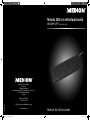 1
1
-
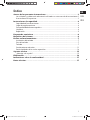 2
2
-
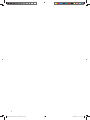 3
3
-
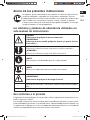 4
4
-
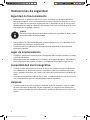 5
5
-
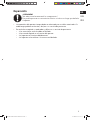 6
6
-
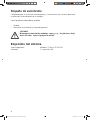 7
7
-
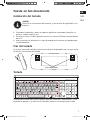 8
8
-
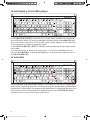 9
9
-
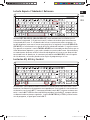 10
10
-
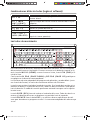 11
11
-
 12
12
-
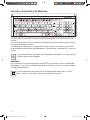 13
13
-
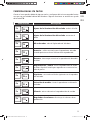 14
14
-
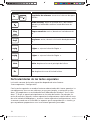 15
15
-
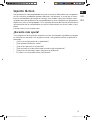 16
16
-
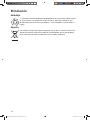 17
17
-
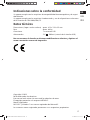 18
18
-
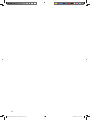 19
19
-
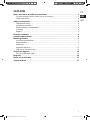 20
20
-
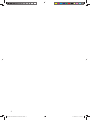 21
21
-
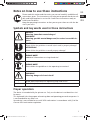 22
22
-
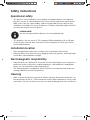 23
23
-
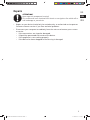 24
24
-
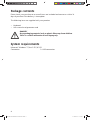 25
25
-
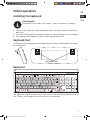 26
26
-
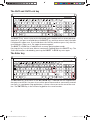 27
27
-
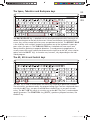 28
28
-
 29
29
-
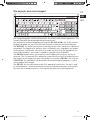 30
30
-
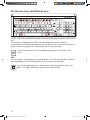 31
31
-
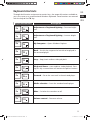 32
32
-
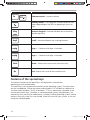 33
33
-
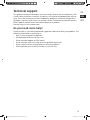 34
34
-
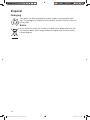 35
35
-
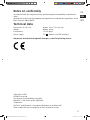 36
36
-
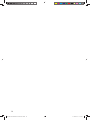 37
37
-
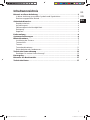 38
38
-
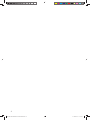 39
39
-
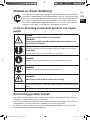 40
40
-
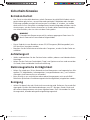 41
41
-
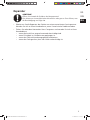 42
42
-
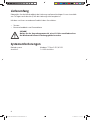 43
43
-
 44
44
-
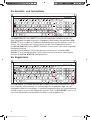 45
45
-
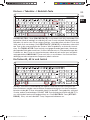 46
46
-
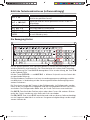 47
47
-
 48
48
-
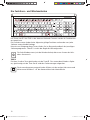 49
49
-
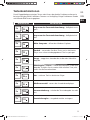 50
50
-
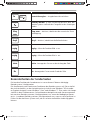 51
51
-
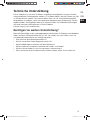 52
52
-
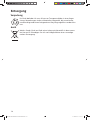 53
53
-
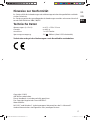 54
54
-
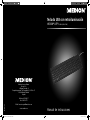 55
55
in anderen Sprachen
- English: Medion Life P81041 Datasheet
- español: Medion Life P81041 Ficha de datos
Verwandte Artikel
Andere Dokumente
-
Hama Growing Wild Bedienungsanleitung
-
AbleNet BigKeys LX QWERTY Keyboard Schnellstartanleitung
-
AUKEY KM-G12 Benutzerhandbuch
-
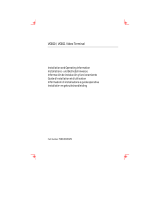 Boundless VGB10 Benutzerhandbuch
Boundless VGB10 Benutzerhandbuch
-
Cherry MX BOARD 1.0 BACKLIGHT Benutzerhandbuch
-
Belkin SWITCH KVM CAT5 SMB #F1DP104AEA Bedienungsanleitung
-
Asus W3000 WH Benutzerhandbuch
-
ATEN CS64U Schnellstartanleitung